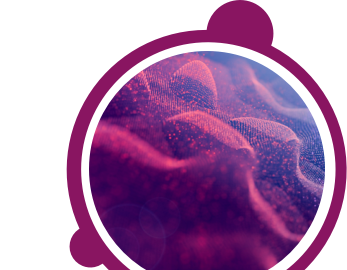如果您要完成数值或计算测试,除非另有指示,否则您可以使用计算器。
完成我们的任何测试时,请注意,由于测试时间限制,可能不建议使用额外的资源,例如在语言测试中使用字典。
在进行测评时,您可能会觉得手边有一张纸和一支笔会很有帮助。
好的雇主是会尽可能地唯才是用的,把合适的人员输送到合适的岗位上。我们花费四分之一到三分之一的时间在我们的工作上,所以我们的能力和兴趣是否与这份工作匹配就显得相当重要。
雇主评价员工工作表现是否良好的内容是工作行为和工作能力。这通常被描述为竞争力。竞争力是一种可以导致在岗位上获得高绩效的行为组合。雇主会使用评估测试,面试和其他的评估工具来评估一个人的竞争力。
请记住,对于企业或者是您来说,这是一个双向的选择,所以无论是您还是企业,这个选择都应该是正确的选择。
欢迎访问SHL Direct以获得更多有关评估测试的信息。
雇主评价员工工作表现是否良好的内容是工作行为和工作能力。这通常被描述为竞争力。竞争力是一种可以导致在岗位上获得高绩效的行为组合。雇主会使用评估测试,面试和其他的评估工具来评估一个人的竞争力。
请记住,对于企业或者是您来说,这是一个双向的选择,所以无论是您还是企业,这个选择都应该是正确的选择。
欢迎访问SHL Direct以获得更多有关评估测试的信息。
根据您被要求完成的测评的类型,您可能需要访问不同的网站。请参阅您最初的邀请电子邮件,其中应包含您的测评链接。
如果您正通过 https://www.feedback.mfs.shlsolutions.com/360/cand/fmain.asp 完成 360 度反馈问卷,请注意:如果完成截止日期已过期,且我们已为您评分的人员生成报告,则您的问卷链接将不可再继续使用。
如果您仍然无法找到您的测评,请联系邀请您完成测评的招聘人员或者的公司。
如果您还有其他的问题,请使用此页面右侧的“联系表”的链接与我们联系。
如果您正通过 https://www.feedback.mfs.shlsolutions.com/360/cand/fmain.asp 完成 360 度反馈问卷,请注意:如果完成截止日期已过期,且我们已为您评分的人员生成报告,则您的问卷链接将不可再继续使用。
如果您仍然无法找到您的测评,请联系邀请您完成测评的招聘人员或者的公司。
如果您还有其他的问题,请使用此页面右侧的“联系表”的链接与我们联系。
如您在完成测试时遇到技术问题,您需要联系您为其做测试的公司,询问该公司是否允许重新进行测试。请注意,SHL支持团队无法在未经授权的情况下重新设置已完成的测试。由于SHL支持团队无法提供公司联络信息,请您使用您最初与公司进行联络的渠道,或查阅该公司网站。
如果您还有其他的问题,请使用此页面右侧的“联系表”的链接与我们联系。
如果您还有其他的问题,请使用此页面右侧的“联系表”的链接与我们联系。
SHL评估平台不会发送完成确认邮件。但是,您可以查看是否已经完成了所有测试,以下截图为指导图例。(请注意,该截图只是个范例,您个人评估页面的测试显示可能与范例不同。)
不同评估平台显示测试已完成的方式不同。
如果您是从一个公司的职业网站被定向到您的测评,请检查您在该公司的职业概况的状态,或联系人力资源或招聘团队。
一旦您完成您的测评,您会看到一个绿色的勾或核对标记在测评名称旁边,并且状态将改为已完成。
当您完成360评估并保存测试回答后,您会看到任务一侧显示绿色对勾或标记。请注意,您仍然需要提交任务,这样您的回答才能加入到反馈报告里。一旦提交了任务,绿色对勾或标记会变成挂锁,表明您已经完成并锁定了测试回答,自此答案无法再更改。
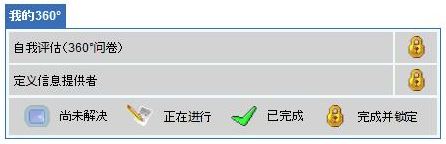
在以下示例中,您会看到待完成评估数为0,列表中各项状态均为已完成。
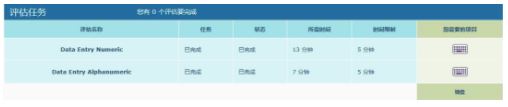
一旦您完成了测试,您为其做测试的公司会收到结果已生成的通知。
为保证测试结果的保密性,只有该公司选定的结果接收人能够查看您的测试结果。因此,SHL支持团队无法为您提供测试结果。但是,我们可以和您确认您是否完成了测试。
如需要对于您表现的反馈,或下一步流程,请直接联系您为其做测试的公司。由于SHL支持团队无法提供公司联络信息,请您使用您最初与公司进行联络的渠道,或查阅该公司网站。请注意,您收到的反馈范围由该公司决定。
如果您还有其他的问题,请使用此页面右侧的“联系表”的链接与我们联系。
不同评估平台显示测试已完成的方式不同。
如果您是从一个公司的职业网站被定向到您的测评,请检查您在该公司的职业概况的状态,或联系人力资源或招聘团队。
一旦您完成您的测评,您会看到一个绿色的勾或核对标记在测评名称旁边,并且状态将改为已完成。
当您完成360评估并保存测试回答后,您会看到任务一侧显示绿色对勾或标记。请注意,您仍然需要提交任务,这样您的回答才能加入到反馈报告里。一旦提交了任务,绿色对勾或标记会变成挂锁,表明您已经完成并锁定了测试回答,自此答案无法再更改。
在以下示例中,您会看到待完成评估数为0,列表中各项状态均为已完成。
一旦您完成了测试,您为其做测试的公司会收到结果已生成的通知。
为保证测试结果的保密性,只有该公司选定的结果接收人能够查看您的测试结果。因此,SHL支持团队无法为您提供测试结果。但是,我们可以和您确认您是否完成了测试。
如需要对于您表现的反馈,或下一步流程,请直接联系您为其做测试的公司。由于SHL支持团队无法提供公司联络信息,请您使用您最初与公司进行联络的渠道,或查阅该公司网站。请注意,您收到的反馈范围由该公司决定。
如果您还有其他的问题,请使用此页面右侧的“联系表”的链接与我们联系。
我们所有的评估测试在正式开始试题前有相关的操作说明,并包含一个截屏图例。这是为了确保考生能完全理解他们将会看到什么并且在评估测试题中他们需要做些什么。
您不能对此例题进行作答。请在输入答案前确认您是在第一页页面中。
如果您还有其他的问题,请使用此页面右侧的“联系表”的链接与我们联系。
您不能对此例题进行作答。请在输入答案前确认您是在第一页页面中。
如果您还有其他的问题,请使用此页面右侧的“联系表”的链接与我们联系。
第一次点击您的测试连接时,您须输入个人信息以创建新账户,然后您需要使用第一次注册后发送给您的用户名以继续您剩下的测试。
请注意,如您在以下链接完成的测试https://www.shldirect.com/shz/,其为练习页面。要完成实际测试,您需要点击您为其做测试的公司发来的原始测试链接。练习页面上的测试结果,不会发送给您为其做测试的公司。
如果您接收到了多封发来的邮件(内含不同用户名),这很可能是因为您注册了多次。如您还未开始进行剩下的测试,请登出并使用第一个接收到的用户名重新登录。如您已经完成了剩下的测试,您需要联系您为其做测试的公司,告知公司您使用了不同的用户名完成测试。
如果您还有其他的问题,请使用此页面右侧的“联系表”的链接与我们联系。
请注意,如您在以下链接完成的测试https://www.shldirect.com/shz/,其为练习页面。要完成实际测试,您需要点击您为其做测试的公司发来的原始测试链接。练习页面上的测试结果,不会发送给您为其做测试的公司。
如果您接收到了多封发来的邮件(内含不同用户名),这很可能是因为您注册了多次。如您还未开始进行剩下的测试,请登出并使用第一个接收到的用户名重新登录。如您已经完成了剩下的测试,您需要联系您为其做测试的公司,告知公司您使用了不同的用户名完成测试。
如果您还有其他的问题,请使用此页面右侧的“联系表”的链接与我们联系。
如果用于连接您的电脑和我们的评估测试系统的互联网网络中断了,那么网页将卡住无法继续。
当发生了这种情况,请您不要点击测试的‘退出’按键。这将导致您把当前所输入的信息直接提交到系统内。这样一来,测试时间还没有结束,但您却无法完成所有的答题了。 如果您不小心点击了推出或是终止按钮,千万不要继续,请使用此页面右侧的“联系我们”的链接与我们联系。
请您按键盘上F5键或CTRL键+R键来刷新或重新加载卡住的测试题页面。假如页面能刷新或重新加载,那么您应该就能继续您的评估测试。
假如这个问题仍然存在,请您按照以下步骤来解决:
1)点击页面右上角的小X键来关闭卡住的测试题页面
2)在您刚才关闭的窗口后边,您应该能看到评估测试的主页面了。这个页面上有显示让您开始答题的网页链接。
3)现在请您点击该页面上‘继续测试’的链接并继续答题。
如果您是从邀请邮件上的网页链接登陆,或者是直接从公司的职位招聘网页登陆的,请您按以下步骤操作:
1)点击网页页面右上角上的小X来关闭所有浏览器上已打开的网页窗口
2)如果您当初是从邀请邮件上的网页链接来登陆的,请再次点击该链接来返回到评估测试当中。如果您当初是从公司的职位招聘网页登陆的,请您重新登陆到公司的职位招聘网页登陆并返回到评估测试当中。
当发生了这种情况,请您不要点击测试的‘退出’按键。这将导致您把当前所输入的信息直接提交到系统内。这样一来,测试时间还没有结束,但您却无法完成所有的答题了。 如果您不小心点击了推出或是终止按钮,千万不要继续,请使用此页面右侧的“联系我们”的链接与我们联系。
请您按键盘上F5键或CTRL键+R键来刷新或重新加载卡住的测试题页面。假如页面能刷新或重新加载,那么您应该就能继续您的评估测试。
假如这个问题仍然存在,请您按照以下步骤来解决:
1)点击页面右上角的小X键来关闭卡住的测试题页面
2)在您刚才关闭的窗口后边,您应该能看到评估测试的主页面了。这个页面上有显示让您开始答题的网页链接。
3)现在请您点击该页面上‘继续测试’的链接并继续答题。
如果您是从邀请邮件上的网页链接登陆,或者是直接从公司的职位招聘网页登陆的,请您按以下步骤操作:
1)点击网页页面右上角上的小X来关闭所有浏览器上已打开的网页窗口
2)如果您当初是从邀请邮件上的网页链接来登陆的,请再次点击该链接来返回到评估测试当中。如果您当初是从公司的职位招聘网页登陆的,请您重新登陆到公司的职位招聘网页登陆并返回到评估测试当中。
您可以直接从注册页面查看 GMAC 注册的常见问题列表,或者从您应已从平台收到的电子邮件中查看。您也可以通过点击此链接前往该页面。
您的测试只有在征得招聘员批准的情况下才能重新安排。请联系您的招聘员/顾问以获得有关这一点的进一步帮助。
测评的大纲和内容由公司批准并严格保密。如果您还有其他问题,请联系您的招聘员/顾问。
这可能是互联网问题。我们请您关闭窗口,重新连接到更好的网络,并在 2 分钟后恢复测试。您可能还需要清除浏览器过去 30 天的缓存。
如果您正在尝试 SJT 模块,您必须选择 2 个您认为是对问题或陈述的最好和最差回答的选项,选择这两个选项后,点击“提交”以继续。在该模块中,候选人对每个问题必须选择两个选项,一个是“最佳选项”,另一个是“最差选项”。只有候选人同时选择了这两个选项,即最佳选项和最差选项,才能够确认选项并进行到下一个问题。此外,同一选项不能同时标记为最佳和最差选项。
冷却期是招聘员用来限制同一候选人多次尝试的一个时间窗口。您将收到一条消息通知,告诉您冷却期的时长,在此之后您可以重新申请。您将无法尝试这项测试。我们建议您与招聘员/顾问联系,以获取关于这个问题的进一步帮助。
1)问题:我们可以使用计算器/笔和纸吗?
答案:测试期间不允许使用计算器。但是,您可以使用笔和纸进行手动计算。如果您要完成数值或计算测试,除非另有指示,否则您可以使用计算器。
答案:测试期间不允许使用计算器。但是,您可以使用笔和纸进行手动计算。如果您要完成数值或计算测试,除非另有指示,否则您可以使用计算器。
2) 无法返回上一个问题
您将无法返回上一个问题并对其进行更改,这是一项适应性测试,您对之前尝试的所有问题的回答都会被记录下来。
3) 无法看到问题 屏幕变黑或屏幕持续加载/挂死
第一步,请关闭测试窗口并清除用于访问测试的浏览器的缓存。几分钟后,请尝试再次访问测试。
如果问题仍然存在,请尝试使用其他浏览器来访问您的测评。
如果您无法用任何可用浏览器访问测试,请使用本页右侧的插件,与技术支持团队联系。
第一步,请关闭测试窗口并清除用于访问测试的浏览器的缓存。几分钟后,请尝试再次访问测试。
如果问题仍然存在,请尝试使用其他浏览器来访问您的测评。
如果您无法用任何可用浏览器访问测试,请使用本页右侧的插件,与技术支持团队联系。
1) 已退出
您点击了退出测试,这意味着您不想继续测试。您将无法恢复并继续测试。
您点击了退出测试,这意味着您不想继续测试。您将无法恢复并继续测试。
2) 已提交
您已成功提交测试。您将无法恢复并继续测试。
您已成功提交测试。您将无法恢复并继续测试。
3) 已过期
您的测试已过期,关闭后的测试可以在一定时间内恢复,在该段时间内未能尝试测试将自动提交,您将无法恢复并继续测试。
您的测试已过期,关闭后的测试可以在一定时间内恢复,在该段时间内未能尝试测试将自动提交,您将无法恢复并继续测试。
4) 因离焦而失效
您的测试因多次尝试切换浏览器或在测试窗口外点击而失效。尝试切换浏览器或在测试窗口外点击属于违规行为。您将无法恢复并继续测试。
您的测试因多次尝试切换浏览器或在测试窗口外点击而失效。尝试切换浏览器或在测试窗口外点击属于违规行为。您将无法恢复并继续测试。
5) 请求重新尝试
我们建议您与您的招聘员/顾问联系,以获得重新尝试测试的机会。
我们建议您与您的招聘员/顾问联系,以获得重新尝试测试的机会。
6) 因打印屏幕而失效
您的测试因多次点击打印屏幕按钮而失效。对测试窗口进行截屏属于违规行为。您将无法恢复并继续测试。
您的测试因多次点击打印屏幕按钮而失效。对测试窗口进行截屏属于违规行为。您将无法恢复并继续测试。
7) 因超过恢复次数而失效
您必须一次性完成测试,不可多次恢复测试,您将无法再尝试本次测试。
请您与您的招聘员联系以获得任何进一步的帮助。
您必须一次性完成测试,不可多次恢复测试,您将无法再尝试本次测试。
请您与您的招聘员联系以获得任何进一步的帮助。
1.测试是关于什么的?
这是一个人工智能驱动的在线面试平台,您的回答将通过耳机和网络摄像头记录,而且您的评分基础相同。
这是一个人工智能驱动的在线面试平台,您的回答将通过耳机和网络摄像头记录,而且您的评分基础相同。
2.测试时长多久?
20-25 分钟
3) 问题 :参加测试有哪些技术要求?
答案:测试有 4 个基本要求:
一台个人电脑/笔记本电脑。
一个与系统连接的网络摄像头(如果笔记本电脑具有内置且可用的网络摄像头则不需要额外的摄像头)
带话筒的耳机
流畅且不间断的互联网连接;整个测试过程(约 20 分钟)下载和上传速度至少为 1 Mbps
4) 问题:候选人在测试页面上听不到声音
答案:请检查在视频测试页面时是否已提供对话筒的访问权限,如果您没有收到该提示,请前往您的浏览器设置 → 站点设置 → 允许话筒。
请优先使用 Mozilla Firefox 进行测评,系统将提示您提供对网络摄像头和话筒的访问权限,您必须选择“允许”。
5) 问题:候选人在视频测试页面上看不到自己
答案:请检查您在视频测试页面时是否已提供对网络摄像头的访问权限,如果您没有收到该提示,请前往您的浏览器设置并允许网络摄像头。
请优先使用 Mozilla Firefox 进行测评,系统将提示您提供对网络摄像头和话筒的访问权限,您必须同意。
6) 问题:无法在视频测试页面中正常听到声音/有一些噪音。
答案:请关闭测试窗口并最好使用 Mozilla Firefox 重新登录,当浏览器提示让您允许对话筒的访问权限时,请选择标有“高清晰度音频”的话筒。请勿使用下拉列表中的默认话筒。
7) 问题:测试显示“话筒已拔出”并被登出。
答案:请关闭测试窗口并再次登录,如果没有话筒,测试将不允许您继续进行。请检查话筒是否已正确插入,然后重新开始测试。
8) 问题:测试显示“检测到非法窗口切换”并被登出。
答案:您不可打开任何其他浏览器/在测试屏幕和其他窗口之间切换/最小化测试窗口。如果发现候选人在参加测试时切换窗口,测试将被永久锁定。请与将此机会给您的人力资源人员/招聘员联系以采取进一步措施。
不会,不正确的回答不会影响您的测试分数。您需要回答所提供的所有测试部分中的所有问题。不得跳过任何问题/将回答留空。
如果您还有任何其他问题,请使用本页右侧的联系表单插件与您当地的技术支持团队联系。
如果您的测试在测试屏幕上显示嵌入式计算器,您将能够在测试期间使用它,但不允许使用其他外部计算器(或其他计算设备)。但是,您可以使用笔和纸进行手动计算。
如果您还有任何其他问题,请使用本页右侧的联系表单小部件与您当地的技术支持团队联系。
在此适应性测评中,请仔细考虑您的答案,因为提交后您将无法返回查看或更改之前的答案。这是因为每个问题的难度级别是基于对前面问题的回答。
如果您还有任何其他问题,请使用本页右侧的联系表单插件与您当地的技术支持团队联系。
当您参加我们的视频面试测试时,您的回答将通过耳机和网络摄像头录制,并根据您的回答对您进行评分。在尝试测试之前,您将需要以下内容:
- PC or laptop
- 连接到系统或内置笔记本电脑网络摄像头的网络摄像头
- 带麦克风的耳机(某些系统提供内置麦克风选项;请不要使用无线耳机)
- 不间断的互联网网络(最低速度256Kbps)
关闭会话几分钟后,您应该能够使用原始登录信息访问您的测试。如果此时您无法访问测试,请检查以下情况:
1. 错误消息显示“您的测试已失效。您将无法继续测试。请联系测试管理员以获取更多详细信息。” 此错误意味着我们的反作弊功能之一已被触发。请联系您的招聘员以获取有关此错误和您的测试访问权限的更多详细信息。
2. 错误消息显示“您已完成或提交测试。您将无法恢复测试。” 此错误意味着您可能已经提交了测试,或者您正在尝试访问测评而您已错过 4 小时的允许重启测试时间。
如果您还有任何其他问题,请使用本页右侧的联系表单插件与您当地的技术支持团队联系。
您可能没有按照测试说明中的规定选择答案的所有部分。请确保为每种情况选择“最佳”和“最差”做法。只有选择两个答案后,回答才会激活。
如果您还有任何其他问题,请使用本页右侧的联系表单插件与您当地的技术支持团队联系。
1.如果您在编译代码时遇到运行时错误或超时错误:
请确保您的代码中没有无限循环,因为这可能会导致编译代码时出错。此外,对于每个问题,几乎没有可见和隐藏的(边缘测试用例)测试用例。请您检查您的代码和问题,并在修改代码后再次编译。
如果您仍然觉得存在问题或有其他问题,请使用本页右侧的联系表单插件与我们联系。请告诉我们您的完整问题,以及您的测试 URL、AMCAT/TalentCentral+ Candidate Experience ID 和注册电子邮件 ID,我们将与相关团队核实此情况,然后回复您。
请确保您的代码中没有无限循环,因为这可能会导致编译代码时出错。此外,对于每个问题,几乎没有可见和隐藏的(边缘测试用例)测试用例。请您检查您的代码和问题,并在修改代码后再次编译。
如果您仍然觉得存在问题或有其他问题,请使用本页右侧的联系表单插件与我们联系。请告诉我们您的完整问题,以及您的测试 URL、AMCAT/TalentCentral+ Candidate Experience ID 和注册电子邮件 ID,我们将与相关团队核实此情况,然后回复您。
2.如果您在编写了正确的代码后还是收到错误信息:
对于每个问题,几乎没有可见和隐藏的(边缘测试用例)测试用例。请您检查您的代码和问题,并在修改代码后再次编译。如果您仍然觉得存在问题或有其他问题,请使用本页右侧的联系表单插件与我们联系。请告诉我们您的完整问题,以及您的测试 URL、AMCAT/TalentCentral+ Candidate ExperienceID 和注册电子邮件 ID。我们将与相关团队核实此情况,然后回复您。
对于每个问题,几乎没有可见和隐藏的(边缘测试用例)测试用例。请您检查您的代码和问题,并在修改代码后再次编译。如果您仍然觉得存在问题或有其他问题,请使用本页右侧的联系表单插件与我们联系。请告诉我们您的完整问题,以及您的测试 URL、AMCAT/TalentCentral+ Candidate ExperienceID 和注册电子邮件 ID。我们将与相关团队核实此情况,然后回复您。
3.如果您在本地 IDE 上编译代码时没有遇到错误,但在平台上编译代码时出现编译器错误:
对于每个问题,几乎没有可见和隐藏的(边缘测试用例)测试用例。您使用的 IDE 可能无法检测边缘测试用例,因此您在本地 IDE 上没有收到错误,但在我们的平台上您会在编译代码时收到错误。请您仔细检查问题并相应修改您的代码。如果您仍然觉得存在问题或有其他问题,请使用本页右侧的联系表单插件与我们联系。请告诉我们您的完整问题,以及您的测试 URL、AMCAT/TalentCentral+ Candidate ExperienceID 和注册电子邮件 ID。我们将与相关团队核实此情况,然后回复您。
对于每个问题,几乎没有可见和隐藏的(边缘测试用例)测试用例。您使用的 IDE 可能无法检测边缘测试用例,因此您在本地 IDE 上没有收到错误,但在我们的平台上您会在编译代码时收到错误。请您仔细检查问题并相应修改您的代码。如果您仍然觉得存在问题或有其他问题,请使用本页右侧的联系表单插件与我们联系。请告诉我们您的完整问题,以及您的测试 URL、AMCAT/TalentCentral+ Candidate ExperienceID 和注册电子邮件 ID。我们将与相关团队核实此情况,然后回复您。
4.如果您尝试执行自己的测试用例或尝试在平台上打印,而测试中的问题并不要求您这么做:
您将无法在平台上测试自己的测试用例。请您仅编写代码作为对问题陈述的解决方案。
如果您仍然觉得存在问题或有其他问题,请使用本页右侧的联系表单插件与我们联系。请告诉我们您的完整问题,以及您的测试 URL、AMCAT/TalentCentral+ Candidate ExperienceID 和注册电子邮件 ID。我们将与相关团队核实此情况,然后回复您。
您将无法在平台上测试自己的测试用例。请您仅编写代码作为对问题陈述的解决方案。
如果您仍然觉得存在问题或有其他问题,请使用本页右侧的联系表单插件与我们联系。请告诉我们您的完整问题,以及您的测试 URL、AMCAT/TalentCentral+ Candidate ExperienceID 和注册电子邮件 ID。我们将与相关团队核实此情况,然后回复您。
5.我可以使用特定语言和框架的预定义函数来完成考试吗?
标准库中的预定义函数可以用于编码测评。但是,我们建议您不要使用说明中提到的特定函数或库,否则平台将阻止库的使用,也就是说,如果您尝试访问这样的库,编译器将产生错误。
标准库中的预定义函数可以用于编码测评。但是,我们建议您不要使用说明中提到的特定函数或库,否则平台将阻止库的使用,也就是说,如果您尝试访问这样的库,编译器将产生错误。
6.如果您尝试打印您自己的输入(例如,如果您尝试打印 Hello、hello world 、Hi 等):
您不可以在代码中显式获取输入。在测试中,您不需要获取输入,因为要处理的数据已传递给函数。
您不可以在代码中显式获取输入。在测试中,您不需要获取输入,因为要处理的数据已传递给函数。
7.如果您尝试测试自己的测试用例:
您将无法在平台上测试自己的测试用例。请您仅编写代码作为对问题陈述的解决方案。
如果您仍然觉得存在问题或有其他问题,请使用本页右侧的联系表单插件与我们联系。请告诉我们您的完整问题,以及您的测试 URL、AMCAT/TalentCentral+ Candidate ExperienceID 和注册电子邮件 ID。我们将与相关团队核实此情况,然后回复您。
您将无法在平台上测试自己的测试用例。请您仅编写代码作为对问题陈述的解决方案。
如果您仍然觉得存在问题或有其他问题,请使用本页右侧的联系表单插件与我们联系。请告诉我们您的完整问题,以及您的测试 URL、AMCAT/TalentCentral+ Candidate ExperienceID 和注册电子邮件 ID。我们将与相关团队核实此情况,然后回复您。
8.我在编译代码后修改了代码或语言,我之前编译的代码是否会被考虑?
我们想告知您,只有您最新的回答会被考虑,因为您在修改语言或代码后,所有先前的回答都会被删除。
我们想告知您,只有您最新的回答会被考虑,因为您在修改语言或代码后,所有先前的回答都会被删除。
以下是帮助您准备和完成测评的一些提示和技巧。
建议:
- 请确保您处于安静的地方,尽可能减少干扰。
- 请确保您的系统满足测试邀请电子邮件中提到的最低要求。
- 在测试日之前或开始考试前重启您的计算机。
- 开始测试前,关闭所有程序和选项卡。
- 请确保测试期间不打开其他选项卡/窗口。
- 仔细阅读所有说明。
1.我如何参加面试?
您注册的电子邮件地址可能已收到参加面试的邀请。要参加面试,请点击“参加面试”,这会将您重定向到即时智能视频面试面试环节。
2.我看到一个窗口,但面试尚未开始?
如果您进入平台后发现面试尚未开始,可能是面试官尚未加入会话,请您刷新 URL。大概一分钟之后,您就可以进入平台了。
3.运行即时智能视频面试平台有什么特定的设备要求吗?
是的,请注意硬件要求:必须使用摄像头和话筒。您也可以使用以下链接检查设备的兼容性:
- 要确保您的网络摄像头工作正常,请点击